CopyTrans Contactsを使うと簡単にAndroidの連絡先をiPhoneに転送することができます。Xperia、AQUOS、Galaxyを含むどのAndroid、全てのiPhoneモデルでもお使いいただけます。もちろん全てのiOSバージョンに対応しています。
こちらの方法だと、電話番号、写真、住所、メールアドレス、メモなどの連絡先の情報を転送できます。
iPhoneからAndroidに連絡先を転送するについてもっと詳しく、「iPhoneからAndroidに連絡先を移行する方法」の記事をお読みください。
Androidの連絡先をバックアップする方法
先ずAndroidスマホの連絡先をパソコンにバックアップしましょう:
-
Androidで「連絡先」アプリを開きます。
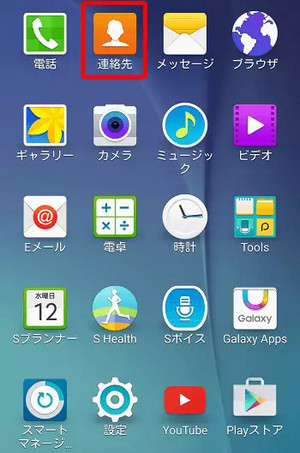
-
メニューボタンをタップして「設定」をタップします。
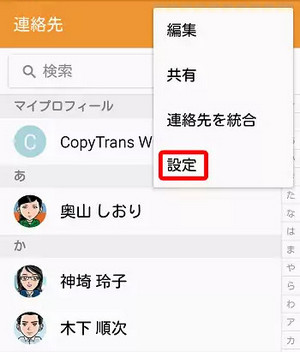
-
「連絡先をインポート/エクスポート」を選択します。
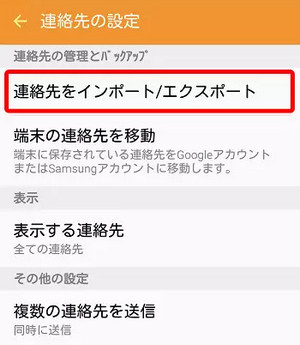
-
「エクスポート」をタップします。
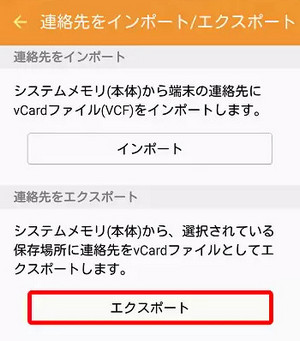 /
/ -
保存場所に「システムメモリ(本体)」を選択します。
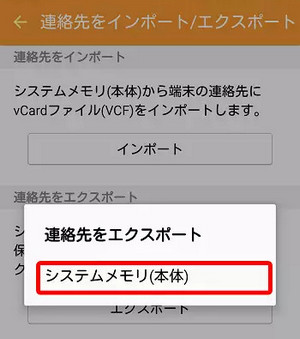
-
これでAndroidの連絡先が電話本体にvCard形式で保存されます。
-
次にAndroidをパソコンに接続します。するとリムーバブルディスクやポータブルデバイスとして認識され「コンピューター」に他のディスクドライバと共に表示されます。クリックして開いてください。
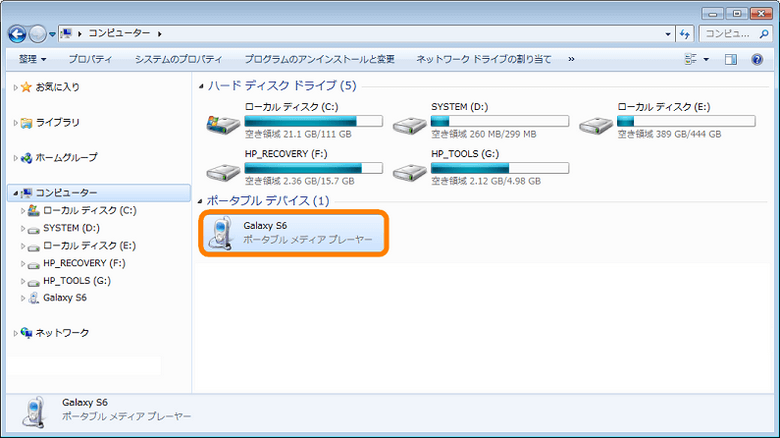
-
Androidシステムフォルダの中にvCardファイルがありますので、自分のパソコンにコピーしてください。
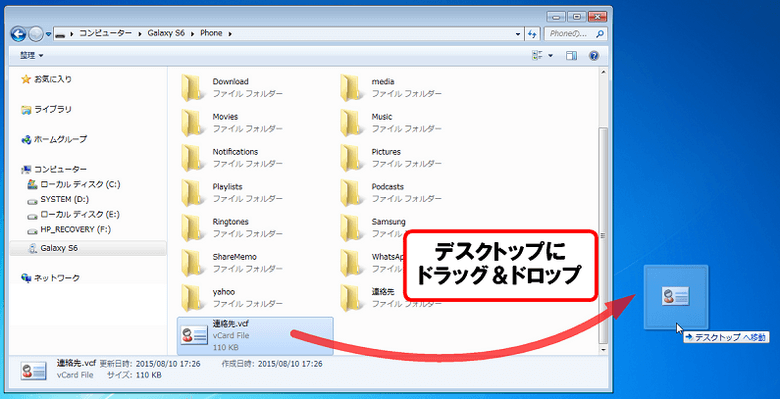
これでAndroidの連絡先がPCにコピーされました。
Androidの連絡先をiPhoneに追加する方法
次は、AndroidからPCに転送したアドレス帳をiPhoneに取り込みましょう。そうするにはCopyTrans Contactsソフトがお勧めです。
CopyTrans Contactsは、iPhone、iPadの連絡先、メッセージ、LINEトーク、カレンダー、メモなどのデータをiPhoneとPCの間で転送・管理するプログラムです。
CopyTrans Contactsの使い方は、「CopyTrans Contactsのユーザーガイド」をご覧ください。
CopyTrans ContactsでPCからiPhoneに連絡先を転送するには、下記のガイドに従ってください:
-
CopyTrans Contactsをこちらからダウンロードしてください:
CopyTrans Contactsをダウンロード -
プログラムをインストールします。CopyTrans Contactsをインストールする方法はインストールガイドにあります。
-
プログラムを起動し、iPhoneを接続します。読み込みが完了するまで待ちます。
-
「連絡先をインポート」ボタンをクリックし、保存したvCardファイルを選択し「開く」をクリックしてください。
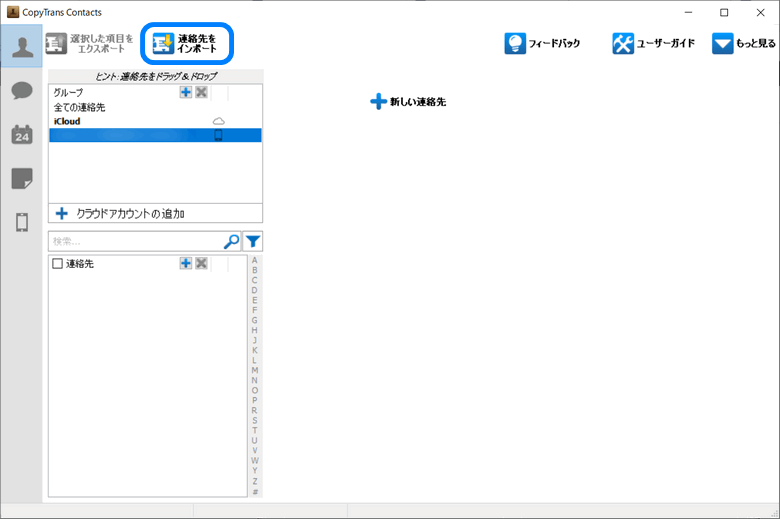
これで連絡先がパソコンからiPhoneに転送されます。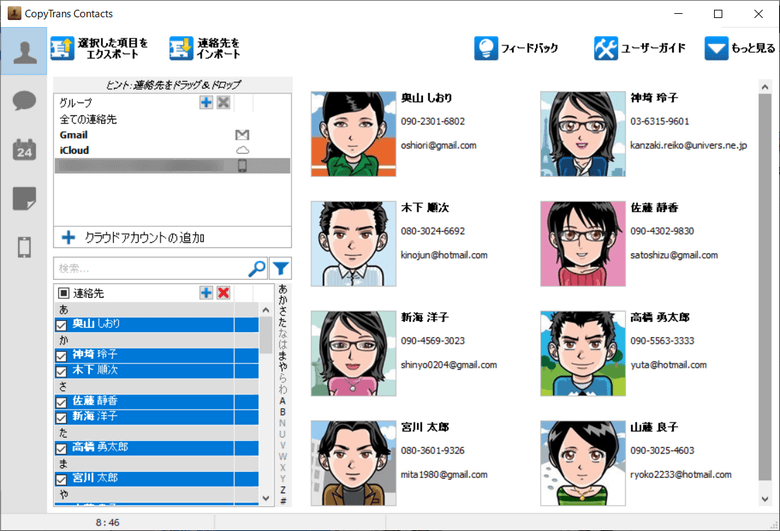
連絡先を転送した後、CopyTrans Contactsを使ってiPhoneの電話帳をPCで管理できます:
これで、AndroidからiPhoneに連絡先を移行する方法を紹介しました。是非、紹介した方法に従って、CopyTrans Contacts をお試しください。
CopyTrans Contactsをダウンロード